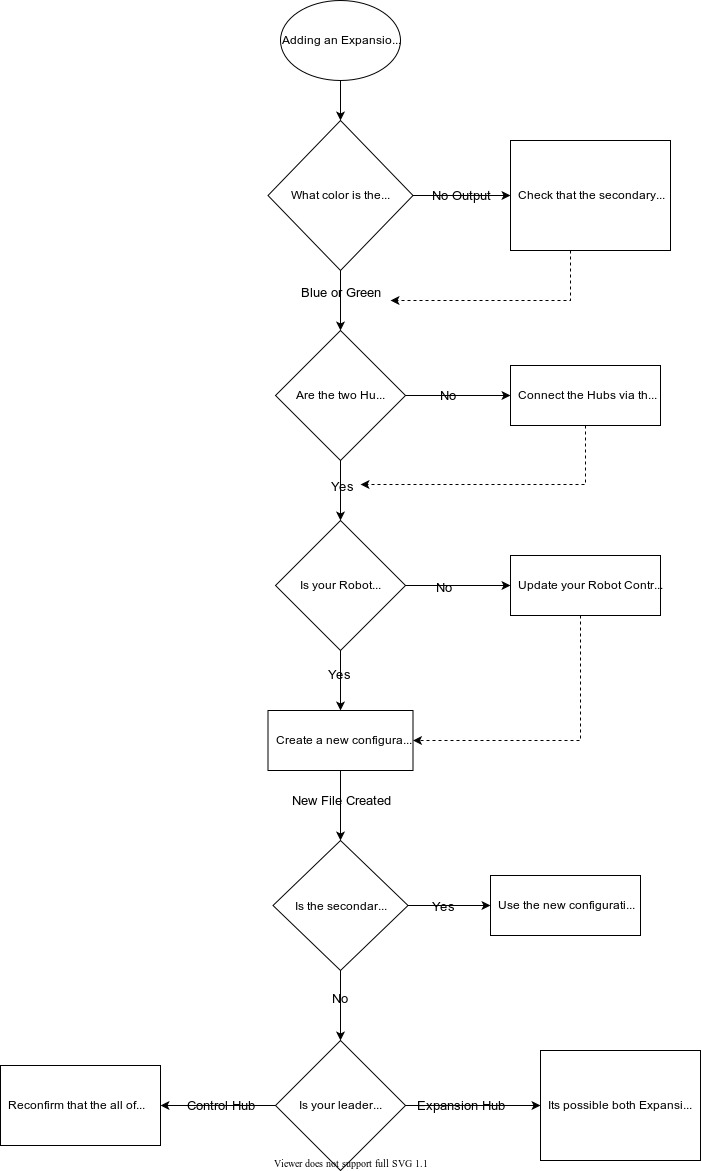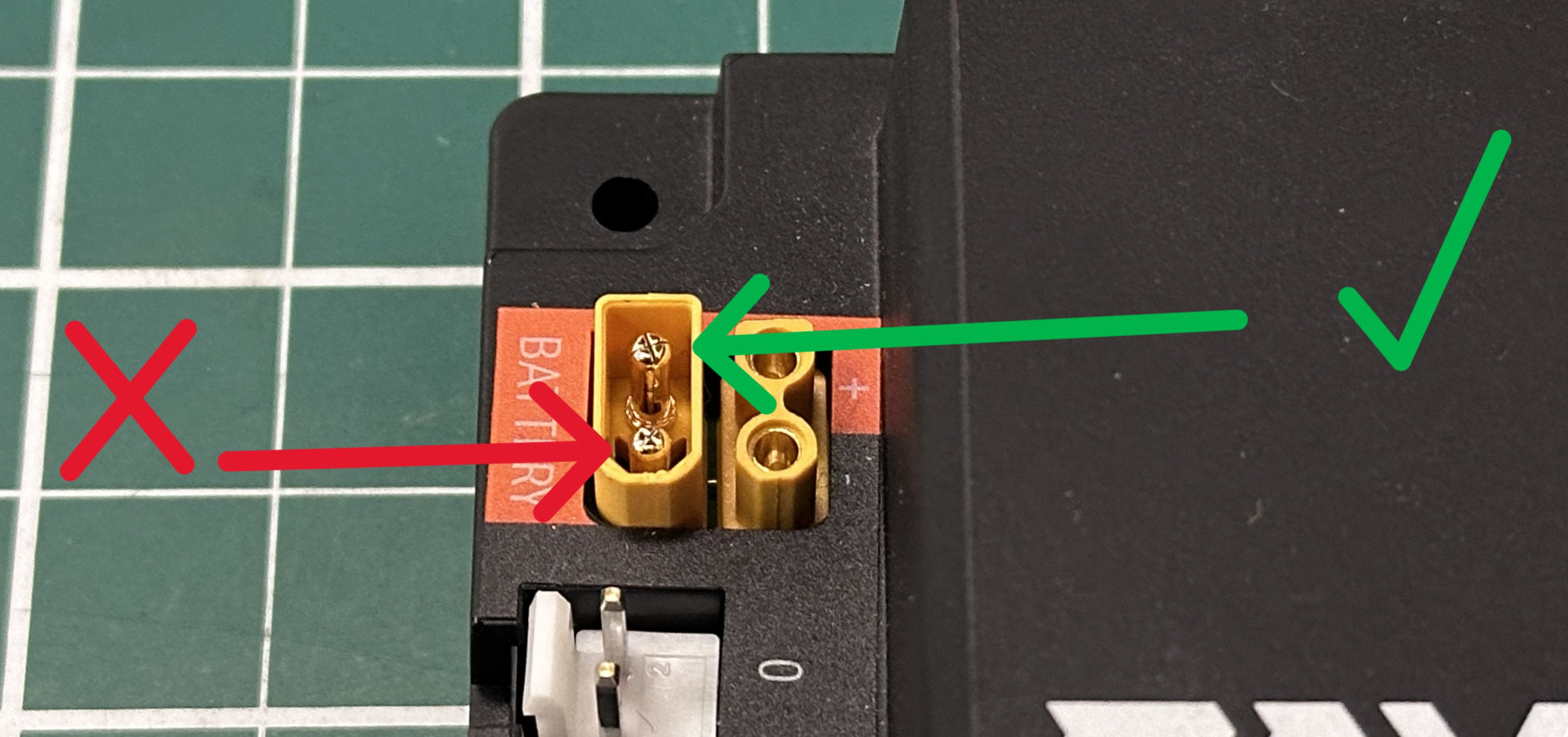Solução de problemas
As seguintes seções, "Indicadores Comuns e suas Etapas de Solução", fornecem indicadores comuns de problemas observados no Expansion Hub. Pense sobre quais indicadores potenciais o seu Hub está apresentando atualmente e considere as seguintes perguntas:
- Você realizou uma atualização de firmware antes de o Hub começar a apresentar problemas?
- Qual é o comportamento do LED de Status no Expansion Hub?
- A Driver Station está mostrando uma mensagem de erro 'Não é possível encontrar o Portal do Expansion Hub'?
- O aplicativo do Controlador do Robô abriu quando você conectou o telefone RC e forneceu energia ao Hub?
- Você está enfrentando problemas de comunicação entre um Hub primário e secundário?
Se uma das soluções neste guia não resolver o problema, por favor contate o suporte da REV Robotics em support@revrobotics.com
Indicadores Comuns e suas Etapas de Solução
- A atualização de firmware falhou e o Hub não responde
- Tente uma Atualização de Firmware
- O LED no Expansion Hub não está acendendo
- Tente uma Atualização de Firmware
- O LED ainda não está acendendo
- O Hub não está sendo reconhecido ou comunicando com os telefones
- Tente realizar o Procedimento de Inicialização do Hub
- Há problemas ao visualizar um Expansion Hub secundário
Os Expansion Hubs adquiridos DEPOIS de dezembro de 2021 não incluem mais um IMU interno.
Problemas ao Visualizar um Expansion Hub Secundário
Conectando um Expansion Hub secundário
Os passos abaixo utilizam informações fornecidas no artigo "Adicionando um Expansion Hub". Utilize este artigo para orientação enquanto você percorre o fluxograma de solução de problemas.
Para atualizar um Controlador de Robô, consulte o artigo sobre a Atualização da Aplicação do Controlador de Robô.
Se estiver tentando conectar dois Expansion Hubs, confirme que o primeiro Expansion Hub está conectado ao Controlador de Robô. Em seguida, altere o endereço do Expansion Hub. Para obter informações sobre como alterar o endereço do Expansion Hub, consulte o artigo FTC Wiki sobre o uso de um segundo Expansion Hub.
Os pinos XT30 estão comprimidos
A causa mais comum de uma porta XT30 frouxa ou solta é o encurtamento dos pinos dentro do conector XT30 macho em seu Hub. Cada pino do conector XT30 macho é composto por 4 pontas que devem ter um pequeno espaço entre elas. Na imagem abaixo, o pino superior possui a quantidade correta de espaço, enquanto o inferior está visivelmente comprimido. No entanto, um pino XT30 ainda pode estar muito comprimido mesmo se houver espaço visível.
Para ajudar a reparar os pinos XT30 comprimidos, recomendamos o uso de um Estilete X-ACTO ou uma lâmina muito fina semelhante para separar ligeiramente as pontas. Por favor, tenha extrema cautela ao realizar este reparo, pois expandir as pontas demais pode fazer com que o conector XT30 não se encaixe corretamente.
Após separar ligeiramente as pontas, os conectores XT30 macho e fêmea devem ter uma conexão mais segura
Novamente, lembre-se de que este reparo precisa ser feito com cuidado, pois estender demais as pontas do conector XT30 pode enfraquecê-las e fazer com que percam sua forma. Devido à natureza desse tipo de dano ou desgaste em seu Hub, pinos comprimidos ou excessivamente estendidos não estão cobertos pela garantia.
Atualização de Firmware
Use o programa REV Hardware Client atualize o Expansion Hub
Verificação do Conversor Serial USB
- Conecte seu Expansion Hub a um PC com Windows
- Abra o Gerenciador de Dispositivos nas Configurações
- Clique na seta ao lado de Controladores de Barramento Serial Universal
- Encontre o Conversor Serial USB no menu
- Se isso não estiver presente, pode haver um problema maior com o seu hub. Envie um e-mail para support@revrobotics.com com detalhes das etapas que você já realizou e quaisquer números de pedido para o Expansion Hub (se tiver)."
Se estiver usando um Mac, você pode usar as 'Informações do Sistema' no Lion ou posterior (ou 'Perfil do Sistema' no Snow Leopard e versões anteriores do Mac OS) no Spotlight (pressione ⌘ e Espaço). O programa está em /Applications/Utilities e é a ferramenta para visualizar os dispositivos USB conectados e outros detalhes de hardware.
Ciclo de Energia do Expansion Hub
- Desconecte o USB do seu telefone RC
- Desligue o interruptor principal do robô (desligue a energia de 12V do Expansion Hub(s))
- Aguarde alguns segundos
- Ligue o interruptor principal do robô (fornecendo energia de 12V ao Expansion Hub(s))
- No seu telefone RC, pressione o botão quadrado e deslize para fechar o aplicativo FTC RC
- Conecte o telefone RC ao USB - o aplicativo FTC deve abrir automaticamente
- Se o aplicativo não abrir automaticamente, você não tem uma boa conexão do Expansion Hub para o telefone. Verifique seus cabos primeiro, seguidos das conexões micro e mini USB.
- Considere usar algum tipo de alívio de tensão (como o Suporte de Retenção USB REV ou uma das muitas opções impressas em 3D disponíveis em lugares como Thingiverse) para evitar danos à porta USB-mini.
Se os problemas persistirem após aplicar o Suporte de Retenção, tente executar o procedimento de Atualização de Firmware.
Ainda precisa de assistência?
Entre em contato com o Suporte da REV, fornecendo detalhes das informações de solução de problemas que você coletou, como as respostas às perguntas acima e o resultado de suas tentativas de solução de problemas até agora. Também ajudará enviar logs ou outros dados de diagnóstico para o Suporte da REV.
Precisa de ajuda para obter os Arquivos de Log para enviar ao Suporte da REV? Consulte o artigo de Download de Arquivo de Log para mais informações.